Переклади¶
Ваш веб-сайт відображається мовою, яка відповідає браузеру відвідувача. Якщо мову веб-переглядача не встановлено та не додано до вашого веб-сайту, вміст буде показано мова за замовчуванням. Якщо встановлено додаткові мови, користувачі можуть вибрати бажану мову за допомогою селектора мов.
Функція Переклад на вашому веб-сайті дозволяє автоматично перекладати стандартні терміни та надає інструмент для ручного перекладу вмісту.
Встановити мови¶
Щоб дозволити переклад вашого веб-сайту, ви повинні спочатку встановити необхідні мови та додати їх на свій веб-сайт. Для цього перейдіть до та натисніть Встановити мови у розділі Інформація про веб-сайт. У діалоговому вікні, що відкриється, виберіть зі спадного меню потрібну Мови, позначте потрібний Веб-сайти для перекладу та натисніть Додати.
Щоб редагувати мови вашого веб-сайту, перейдіть до та додайте/вилучіть необхідні мови в/з поля Мови в розділі Інформація про веб-сайт .
Порада
Крім того, після встановлення мов ви можете додати їх за допомогою селектора мов. Можливо, вам знадобиться оновити сторінку, щоб побачити нову мову.
Мова за замовчуванням¶
Якщо на вашому веб-сайті доступно кілька мов, ви можете встановити мову за умовчанням, яка буде використовуватися, якщо мова веб-переглядача відвідувача недоступна. Для цього перейдіть до та виберіть мову в полі За замовчуванням.
Примітка
Це поле відображається, лише якщо на вашому веб-сайті встановлено та додано кілька мов.
Вибір мови¶
Відвідувачі вашого веб-сайту можуть перемикати мови за допомогою вибору мови, доступного за замовчуванням у розділі Авторське право внизу сторінки. Щоб змінити меню вибору мови:
Перейдіть на свій веб-сайт і натисніть Редагувати;
Натисніть кнопку вибору мови, доступну в блоці Авторське право, і перейдіть до розділу Авторське право конструктора веб-сайтів;
Установіть для поля Вибір мови значення Спадний список або Вбудований. Натисніть Жодного, якщо ви не бажаєте відображати Вибір мови;
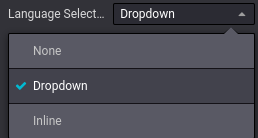
Натисніть Зберегти.
Порада
Ви також можете додати Вибір мови до Заголовка вашої сторінки. Для цього натисніть блок Header і перейдіть до розділу Навігаційна панель, щоб відредагувати Вибір мови.
Перекласти свій веб-сайт¶
Виберіть потрібну мову з вибору мови, щоб переглянути вміст іншою мовою. Потім натисніть кнопку Перекласти у верхньому правому куті, щоб вручну активувати режим перекладу, щоб ви могли перекладати те, що не було перекладено автоматично Odoo.
Рядки перекладеного тексту виділено зеленим; текстові рядки, які не були перекладені автоматично, виділені жовтим кольором.
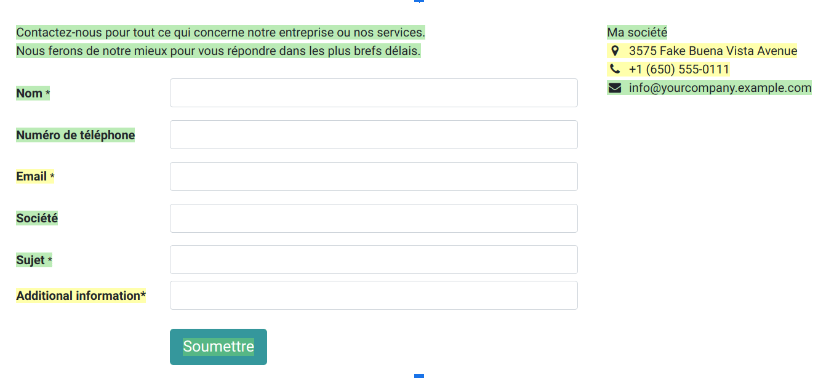
У цьому режимі ви можете лише перекладати текст. Щоб змінити структуру сторінки, необхідно відредагувати головну сторінку, тобто сторінку мовою оригіналу бази даних. Будь-які зміни, внесені до головної сторінки, автоматично застосовуються до всіх перекладених версій.
Щоб замінити оригінальний текст перекладом, натисніть блок, відредагуйте його вміст і Зберегти.
Примітка
Якщо веб-сайт підтримує кілька мов, основна структура URL-адреси залишається узгодженою для всіх мов, тоді як окремі елементи, як-от назви продуктів або категорії, перекладаються. Наприклад, https://www.mywebsite.com/shop/product/my-product-1 є англійською версією сторінки продукту, а https://www.mywebsite.com/fr/shop/product/mon-produit-1 - це французька версія тієї ж сторінки. Структура (/shop/product/) залишається незмінною, але перекладені елементи (наприклад, назва товару) адаптуються до вибраної мови.
Порада
Після встановлення потрібної мови ви можете перекласти деякі елементи з серверної частини (наприклад, назву продукту у формі продукту). Для цього клацніть код мови (наприклад, EN) поруч із текстом, який потрібно перекласти, і додайте переклад.
Видимість вмісту за мовою¶
Ви можете приховати вміст (наприклад, зображення чи відео) залежно від мови. Для цього:
Натисніть Редагувати і виберіть елемент свого веб-сайту;
Перейдіть до розділу Текст - Зображення та Видимість;
Клацніть Без умов і виберіть натомість Умовно;
Перейдіть до Мови, щоб налаштувати умову(и) для застосування, вибравши Видимі для або Приховані для, і натисніть Вибрати запис, щоб визначити, які мови впливають.